Win10保存图片时发生了共享冲突 该怎么办?
发布时间:2017-04-06 22:23:19 浏览数:
最近使用Win10系统的用户子在使用系统自带画图工具修改图标保存的时候遇到了错误提示: 该怎么办呢?
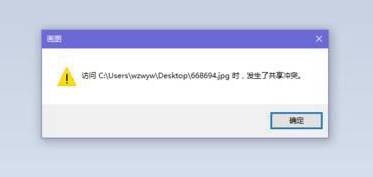
遇到这样的情况我们可以参考下面方法进行修复:
1、将画图工具最下角,找到文件源位置,将其直接剪切到其他路径中(比如本来在桌面的,我们可以把它移动到D盘或者新建一个文件夹放到新建文件夹中);
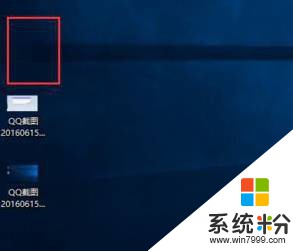
2、切换回画图,找到我们正在编辑的文件,点击【文件】-【另存为】;
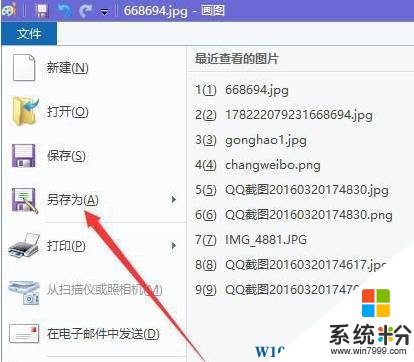
3、在么另存为界面将文件名修改一下,然后点击保存;
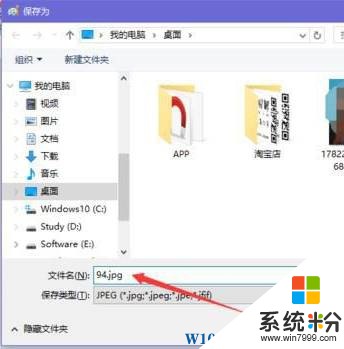
4、关闭画图,打开放到其他路劲中的源文件即可进行编辑保存了。
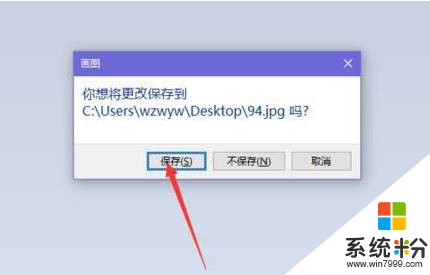
以上就是Win10保存图片时发生了共享冲突的解决方法!
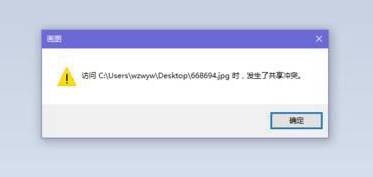
遇到这样的情况我们可以参考下面方法进行修复:
1、将画图工具最下角,找到文件源位置,将其直接剪切到其他路径中(比如本来在桌面的,我们可以把它移动到D盘或者新建一个文件夹放到新建文件夹中);
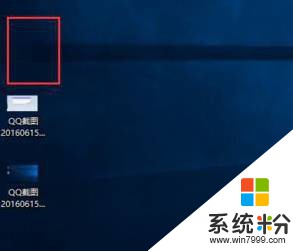
2、切换回画图,找到我们正在编辑的文件,点击【文件】-【另存为】;
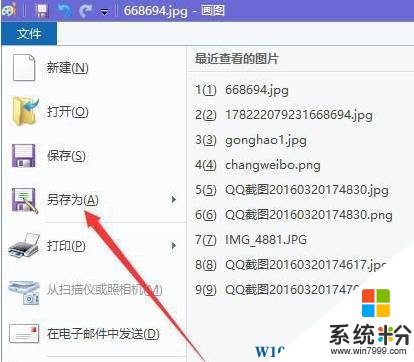
3、在么另存为界面将文件名修改一下,然后点击保存;
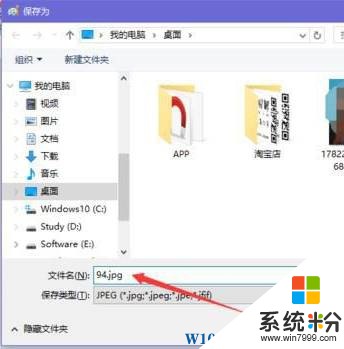
4、关闭画图,打开放到其他路劲中的源文件即可进行编辑保存了。
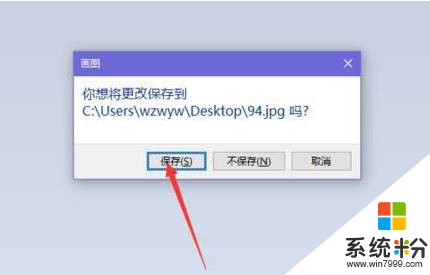
以上就是Win10保存图片时发生了共享冲突的解决方法!